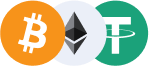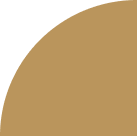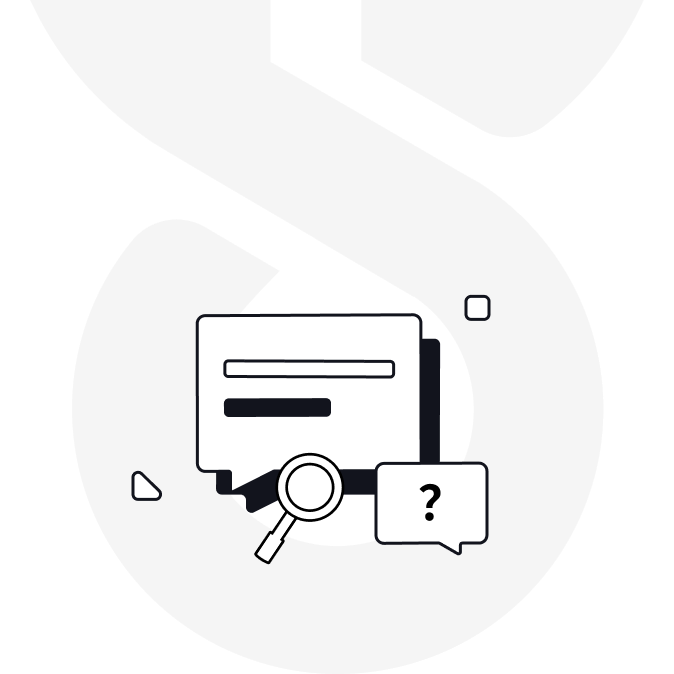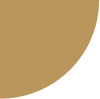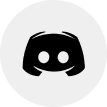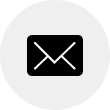请至 imKey 帮助中心查看 imKey 产品使用教程。
首次使用 imKey Pro,请阅读此篇文章完成产品激活。
您的资产可以通过以下方式恢复:
1. 重新购买一台 imKey Pro,将之前备份的助记词导入 imKey Pro,并恢复钱包以找回资产。
2. 将助记词导入 imToken 或其他支持 BIP39 协议的钱包,恢复钱包以找回资产。
附注:如果您不确定哪些钱包支持 BIP39 协议,可以直接下载 imToken。
imKey Pro 是一款去中心化的硬件钱包。即使 imKey 停止运营,您仍然可以通过助记词在任何支持 BIP 39 标准的去中心化钱包中恢复您的钱包。
注意:非紧急情况下,请勿将 imKey 硬件钱包的助记词导入软件钱包。
imKey Pro 钱包具有 PIN 保护机制。连续五次输入错误 PIN 后,它会重置以保护您的代币。您的资产将不受影响。
如果丢失或被盗,建议立即购买新的钱包并使用助记词恢复您的代币控制。